Quest QoreStor — это программно определяемая платформа дополнительного хранилища данных, используемая для ускорения резервного копирования, сокращения стоимости и требований к хранилищу данных, а также осуществления более быстрой и надежной «облачной» репликации. Используя такого поставщика «облачных» услуг, как Microsoft Azure, для архивации и аварийного восстановления, вы получаете все преимущества простоты, безопасности и избыточности выбранной «облачной» платформы.
В данной статье речь пойдет о том, как реплицировать локальные резервные копии из QoreStor в «облако» Microsoft Azure. Настройка репликации — простой процесс, занимающий очень немного времени после того, как вы настроите источник и целевой объект.
Как известно, репликация — процесс копирования резервных копий в другое место; это ключевой элемент многих стратегий аварийного восстановления. Репликация QoreStor позволяет защитить серверы, рабочие станции и данные, сохраняя актуальные копии в дополнительном расположении (локальном, удаленном или в «облаке»), зашифрованном с использованием 256-разрядного алгоритма AES.
«Облачная» репликация
«Облачная» репликация — один из важнейших новых компонентов современного подхода к защите данных. Обладатели QoreStor могут использовать стороннего поставщика услуг, такого как Microsoft Azure, чтобы управлять удаленной средой QoreStor ка к услугой. Иногда ее называют «аварийное восстановление ка к услуга» (DRaaS).
В «облачной» репликации используются как «облачные» службы, так и «облачные» хранилища. «Облачные» хранилища избавляют от необходимости приобретать и обслуживать дорогостоящие локальные хранилища для архивации и аварийного восстановления, особенно в условиях быстрого роста данных.
Благодаря «облачной» репликации вы можете меньше беспокоиться об инфраструктуре и сосредоточиться на задачах бизнеса, одновременно выполняя все требования по защите данных и аварийному восстановлению . Среди дополнительных преимуществ «облачной» репликации можно назвать следующие:
- Масштабируемость. «Облачное» хранилище объектов практически не ограничено по емкости при минимальных дополнительных затратах. Для расширения хранилища необходимо обратиться к поставщику «облачного» хранилища или самостоятельно подготовить пространство с использованием веб-портала самообслуживания поставщика. Конечно, при расширении хранилища затраты обычно увеличиваются.
- Гибкие соглашения об уровне обслуживания (SLA). «Облачное» хранилище можно организовать с различными соглашениями SLA, чтобы удовлетворить всевозможные требования к хранению данных. Например, одни «облачные» решения ориентированы на долгосрочное хранение с редкими обращениями к данным (АКА-архивирование), а другие проектировались для более неотложных нужд (аварийное восстановление). Обычно «облачное» хранилище имеет встроенную избыточность, обеспечивающую дополнительный уровень зашиты данных.
- Аварийное восстановление. «Облачная» репликация позволяет воспользоваться преимуществам и высокой надежности и доступности «облачного» хранилища, чтобы добиться соответствия стандартам непрерывности бизнес-процессов нс выходя за рамки бюджета.
Репликация QoreStor
QoreStor хранит резервные копии от выбранного вами поставщика, сжимая, шифруя и выполняя дедупликацию данных. Таким образом при хранении данных достигается экономия в соотношении до 20:1. После развертывания QoreStor обеспечивает управляемую и плановую асинхронную репликацию, требующую по крайней мере двух экземпляров QoreStor, соединенных через локальную или глобальную сеть, где оба сервера можно адресовать по ІР-адресу или FQDN .
В частности, контроль репликации осуществляется через управляемую репликацию из программы резервного копирования или через интерфейс репликации в QoreStor. Репликация настраивается в прямом соотношении I : I , поэтому копию можно использовать для аварийного восстановления или в качестве долгосрочной вспомогательной копии, а резервные копии старших поколений реплицируются и хранятся, пока не будут удалены в соответствии с применяемой политикой.
Исходный экземпляр репликации (расположенный в рабочем центре обработки данных) может быть развернут на физическом сервере или виртуальной машине с поддержкой Нурег-V, VMware и KVM (рисунок I ).
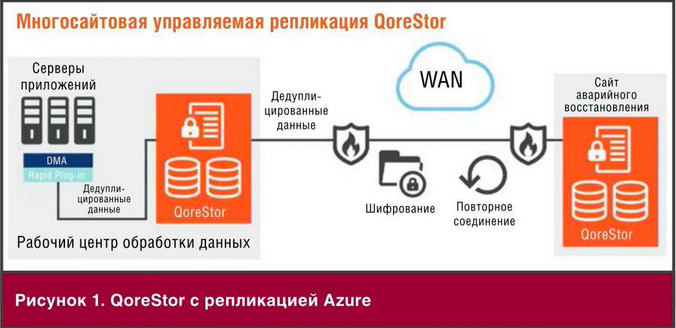
При развертывании в качестве физического сервера можно задействовать оборудование практически любого поставщика с поддержкой хранилища до 360 Тбайт до дедупликации. При развертывании в качестве виртуальной машины, что идеально для малых наборов данных и удаленных офисов, QoreStor поддерживает хранилищ а до 43 Тбайт до дедупликации.
Целевой экземпляр репликации и QoreStor может выполняться внутри Microsoft Azure, а также в других «облаках», используя специализированный , оптимизированный для «облака» режим , встроенный в QoreStor. Он представляет собой настроенную установку QoreStor, которая поддерживает хранилище до 43 Тбайт до дедупликации и сертифицировано компанией Quest для запуска с использованием экземпляра DS2v3 со скоростью приема данных до I Тбайт/ч.
О птимизированный для «облака» режим QoreStor предназначен для того, чтобы довести затраты на «облачные» вычисления до уровня менее 200 долл, в месяц. Для развертывания репликации QoreStor на Azure необходимо сначала приобрести соответствующий экземпляр Azure и подготовить учетную запись хранилища с достаточной пропускной способностью и вместимостью. Чтобы упростить расчет необходимых вычислительных ресурсов и емкости хранилищ а, компания Quest разработала калькулятор, который можно приобрести у авторизованных партнеров Quest.
QoreStor Sizing Calculator выдаст подробные требования, в том числе к вместимости хранилища и оборудованию, в зависимости от размера и скорости приема данных, ка к показано на экране I .
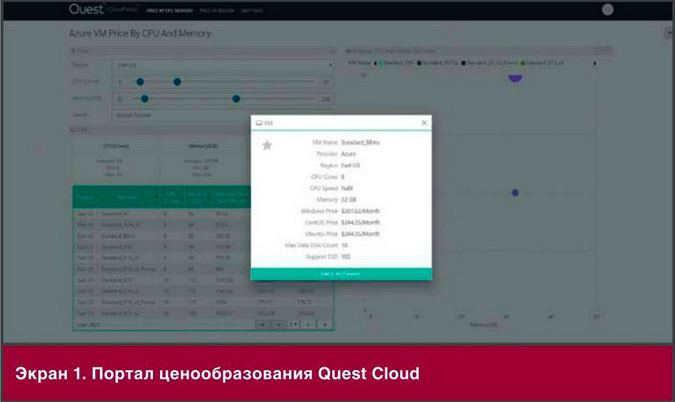
Обратитесь по адресу: https://cloud.foglight.com /app. чтобы найти подходящий экземпляр Azure и оценить доступны еэкземпляры Azure по регионам и ресурсам.
Выделение дисков Azure — важнейший шаг для обеспечения рабочих характеристик; оно зависит от варианта «облака» (C loud O p tim ize d , Standard или Large). Выбранный экземпляр Azure необходимо разместить как Red Hat Enterprise Linux 7.3 (или более новой версии) и подключить к нему несколько дисков Azure. Чтобы упростить управление, рекомендуется задействовать в качестве файловой системы расширяемый том LVM и XFS. Это позволит легко выделять дополнительное пространство для хранения данных.
Таким образом, QoreStorсможет немедленно использовать хранилище без дополнительной настройки продукта. После запуска экземпляра Azure можно установить и настроить QoreStor, как показано на экране 2.
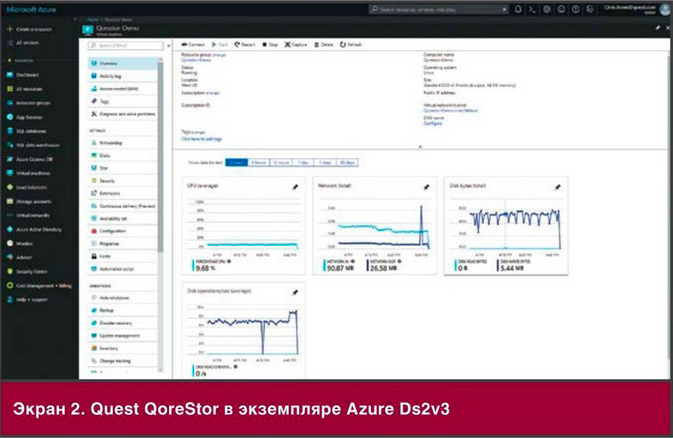
Помимо развертывания QoreStor в режиме Cloud Optimized с пятью дискам и Azure, альтернативные режимы QoreStor требуют дополнительной настройки, чтобы обеспечить требуемую пропускную способность подключенного хранилища.
Для запуска QoreStor с подключенным хранилищем свыше 43 Тбайг специалисты Quest рекомендуют подготовить выделенный SSD-диск для операционной системы и другой SSD-диск для метаданных QoreStor.
Предпочтительно использовать SSD для метаданных, чтобы операции чтения и записи в словарь не оказывали негативного влияния на производительность. Для хранения данных требуется несколько дисков в конфигурации линейно чередующегося LVM.
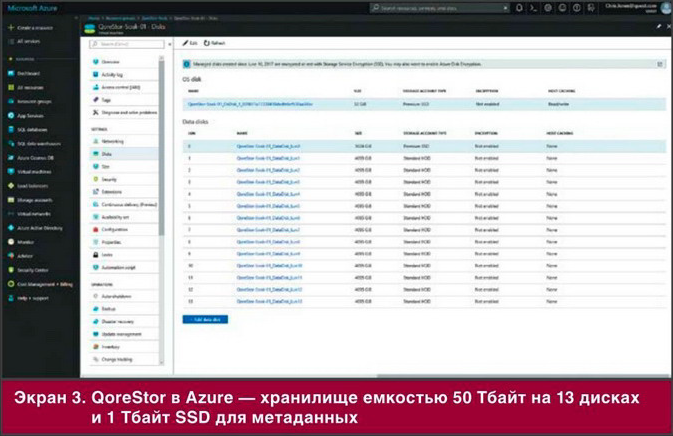
На экране 3 показана установка Quest QoreStor в Azure с хранилищем на 50 Тбайт и накопителем SSD емкостью 1 Тбайт для метаданных. Инструкции по настройке Linux с LVM можно найти в руководстве Urban Penguin, Striped LVM Volumes . Рекомендации по настройке производительности диска содержатся в статье базы знаний Microsoft Azure Premium Storage: Design for High Performance. В процессе работы для QoreStor потребуется по крайней мере одна группа хранения, настроенная для « контейнеризации» данных.
Группы хранения QoreStor позволяют применять отдельные политики для сжатия и дедупликации к разным наборам данных или на крупных предприятиях, к данным различных подразделений. MSP используют группы хранения для управления различными клиентами (экран 4).
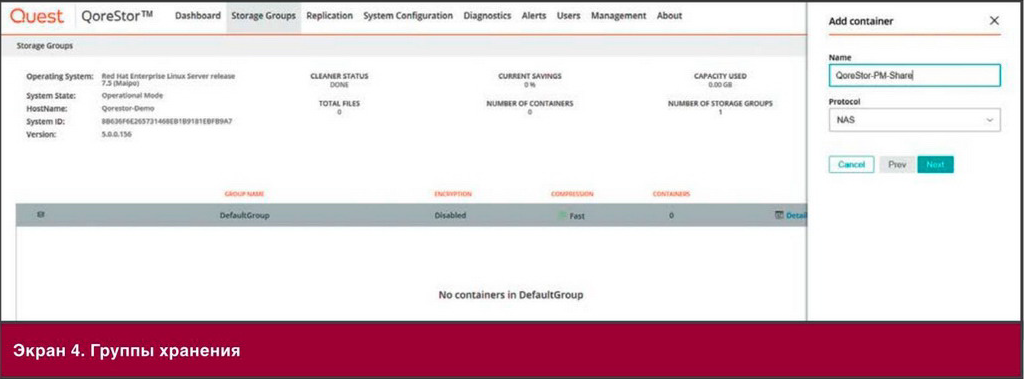
Следует отметить, что никакие две группы хранения не могут задействовать один ключ шифрования, тем самым обеспечивая безопасность и разделение данных.
Репликация шаг за шагом
Настройка QoreStor для репликации в Azure или любой другой локальный, удаленный или «облачный» сайт — простой процесс, занимающий очень мало времени после того, как выбраны исходный и целевой экземпляры QoreStor (экран 5).
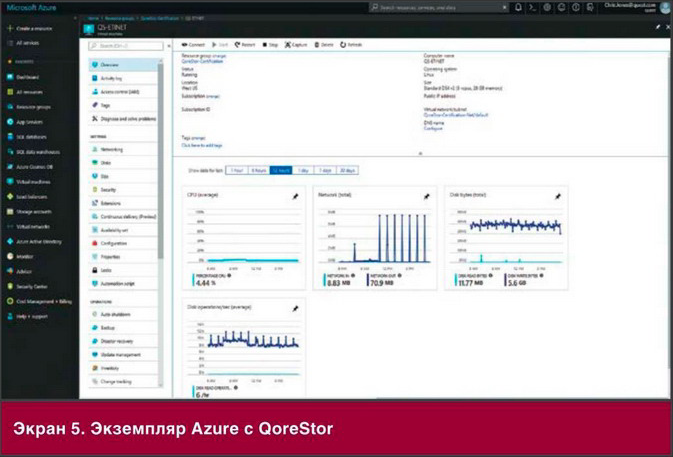
Ниже приводится подробное описание шагов настройки репликации контейнера хранилища QoreStor С IFS/NFS.
Репликация для контейнеров хранилища CIFS и NFS настраивается непосредственно из пользовательского интерфейса QoreStor. Чтобы настроить репликацию для контейнера протокола Rapid Data Access (RDA) или контейнера OST, управление политикой репликации осуществляется через программы Quest NclVault Backup или Veritas Net Backup and BackupExec соответственно. В перечисленных ниже шагах указаны требования для репликации CIFSh NFS.
Первый шаг настройки репликации — перейти к панели репликации и нажать кнопку Add Replication («Добавить репликацию»), как показано на экране 6.
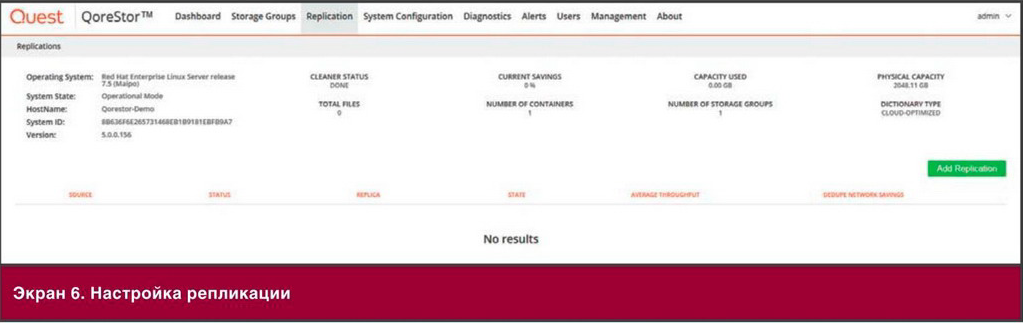
Второй шаг — выбрать репликацию локальных или удаленных контейнеров. В примере на экране 7 используется локальный вариант.
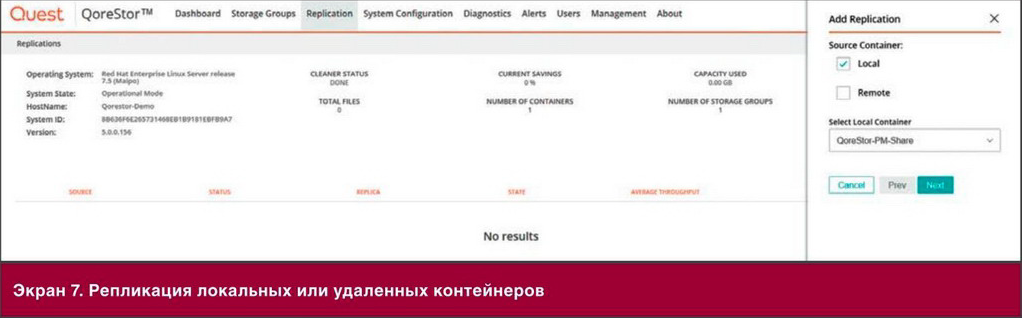
Третий шаг — настроить шифрование для потоков данных (экран 8).
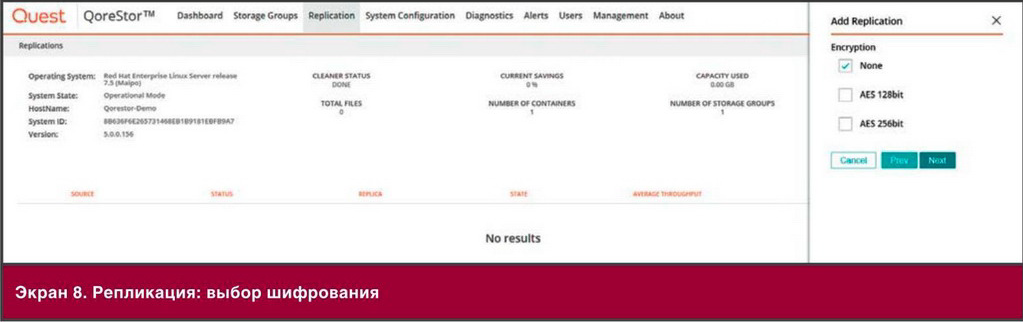
Последний шаг — выбрать целевой экзем пляр в Azure, предоставить учетные данные и выбрать контейнер хранилища назначения (экран 9).
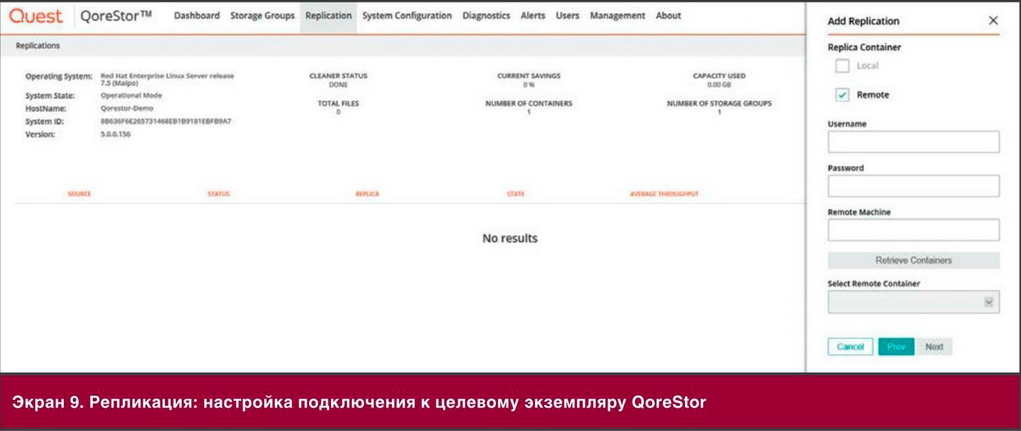
После завершения настройки репликации всеми параметрами всех задач репликации можно управлять из панели QoreStor Replication Dashboard, как показано на экране 10.
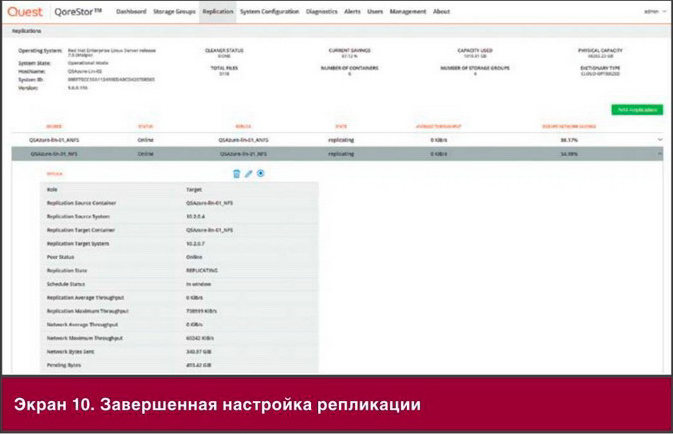
Редактирование задач репликации включает те же шаги, что и начальная настройка, и позволяет пользователям изменять шифрование и контейнеры хранилищ а назначения (экран 11).
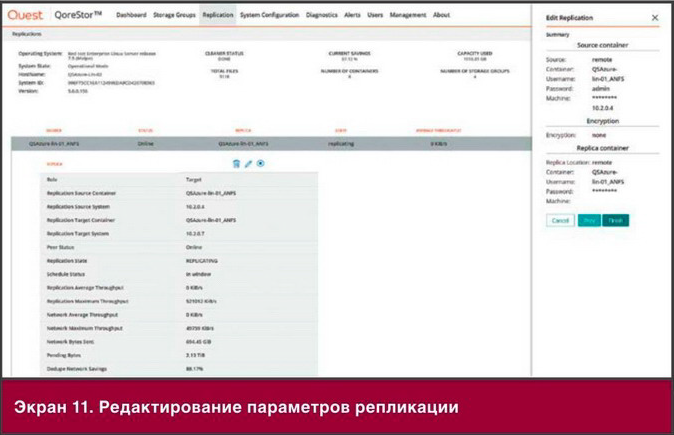
После настройки QoreStor начнет репликацию из исходных экземпляров в целевые. С помощью QoreStor в Azure пользователи смогут быстро и эффективно настроить репликацию вне офиса, мгновенно создавая избыточность и сокращая риск для аварийного восстановления без затрат на оборудование и долгосрочных обязательств.
После запуска оба экземпляра QoreStor могут быть подключены к QoreStor GlobalView, чтобы задействовать портал «облачного» управления и подготовки отчетов. Подключение происходит в два этапа. Первый шаг выполняется из GlobalView, где формируется маркер проверки подлинности (экран 12),

а второй — из панели QoreStor Management Dashboard (экран 13).
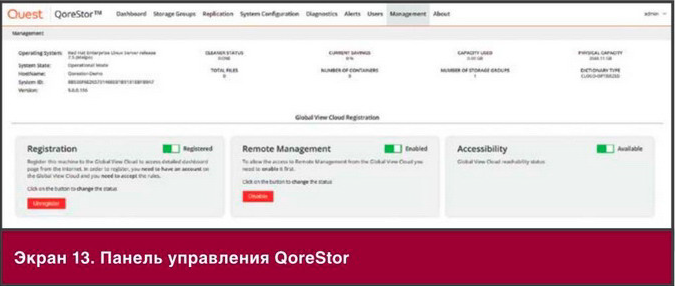
GlobalView отображает предупреждения, диагностические данные, экономию пространства для хранения данных и общее состояние всех подключенных экземпляров QoreStor.
Кроме того, G lobalView содержит интерфейсное окно Proxy, которое обеспечивает полное управление каким-либо доступным и подключенным экземпляром QoreStor с любого подключенного к Интернету устройства, как показано на экране 14.
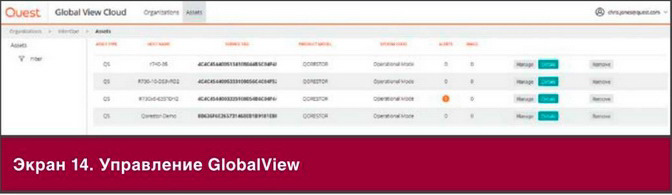
Прямое резервное копирование в «облако»
В дополнение к реплицированию резервных копий в «облако» для аварийного восстановления. QoreStor может использоваться как первичное
целевое хранилище для резервного копирования в «облако» напрямую.
С помощью подключаемых модулей QoreStor Rapid Plugins данные дедуплицируются в источнике резервной копии, а затем отправляются зашифрованными в QoreStor в «облаке», как показано на рисунке 2.

Если связь посети между источником и QoreStor исчезает или нестабильна, функция QoreStor SecureConnect будет постоянно предпринимать попытки завершить резервное копирование и пересылку данных. Это обеспечивает завершение резервного копирования и защиту данных.
Источник: журнал «Windows IT Pro/RE»